Microsoft Teams に画像が表示されない? 直し方

Microsoft Teamsで画像が表示されない問題に悩んでいませんか?この記事では、画像が読み込まれない原因と10の解決策を詳しく解説します。インターネット接続の確認からキャッシュのクリアまで、効果的な方法を紹介します。

Androidは、スマートフォンデバイス、テレビ、ウェアラブル向けに設計されたモバイルOSです。オープンソースソフトウェアとして、事実上誰でも、著作権を(ある程度)破ることを恐れることなく、Androidを心ゆくまで変更できます。そのため、XiaomiのMIUI、HuaweiのEMUI、OnePlusのOxygenOSなど、さまざまな会社所有のテーマが表示されます。
統計によると 、Androidの市場シェアは74.14%であり、Androidは世界で最も人気のあるモバイルOSとなっています。これは、電話メーカーがAndroidをあらゆるモバイルデバイスのラインナップに適合させることができるためです。その結果、Androidデバイスの種類が非常に多いため、電話メーカーは顧客を台無しにしています。
しかし、iPhoneの魅力はそのスタイルにあります。iPhoneは彼らを特別な気分にさせる特定の特徴を持っています。なめらかでスリムなボディ、シンプルで直感的なUI、そしてまともなパワフルなカメラ。ただし、iPhoneとiOSの著作権はAppleのみにあるため、顧客は独占権の代金を支払う必要があります。それがiPhoneがとても高価な理由です。
しかし、あなたは両方の世界の長所を手に入れることができなければなりません、そしてあなたはそうすることができます!これは、AndroidOSが非常にカスタマイズ可能であるためです。Androidデバイス用のMiControl Centerを使用すると、Android OSのUIをカスタマイズして、iPhoneを魅力的なものにする洗練された美しいiOSUIのように見せることができます。
XiaomiスマートフォンはMiControlCenterを非常によくサポートすることが知られています。また、より高価な電話モデルに代わる優れた予算の選択肢でもあります。ほとんどの200ドルから300ドルのXiaomiデバイスは、800ドルから1,000ドルのiPhoneと同じか、さらに強力な仕様を持っています。したがって、この記事では、例としてXiaomiを使用しましょう。XiaomiはデフォルトのOSとしてMIUIを使用しますが、Androidも実行できます。
Mi Control Centerには、通知シェードとコントロールセンターの両方があります。これらをサイドと呼ぶことができます。左上から下にスワイプすると、通知シェードがアクティブになります。通知シェードには、メッセージ、電子メール、およびアラームからのすべての通知が含まれています。
右上から下にスワイプすると、コントロールセンターがアクティブになります。コントロールセンターには、モバイルデータ、Wi-Fi、常夜灯、バイブレーションモードなどの重要な機能の切り替えが含まれています。
両サイドの境界線は、反転するだけでなく調整することもできます。
常にGooglePlayStoreなどの信頼できるソースからアプリをダウンロードしてください。
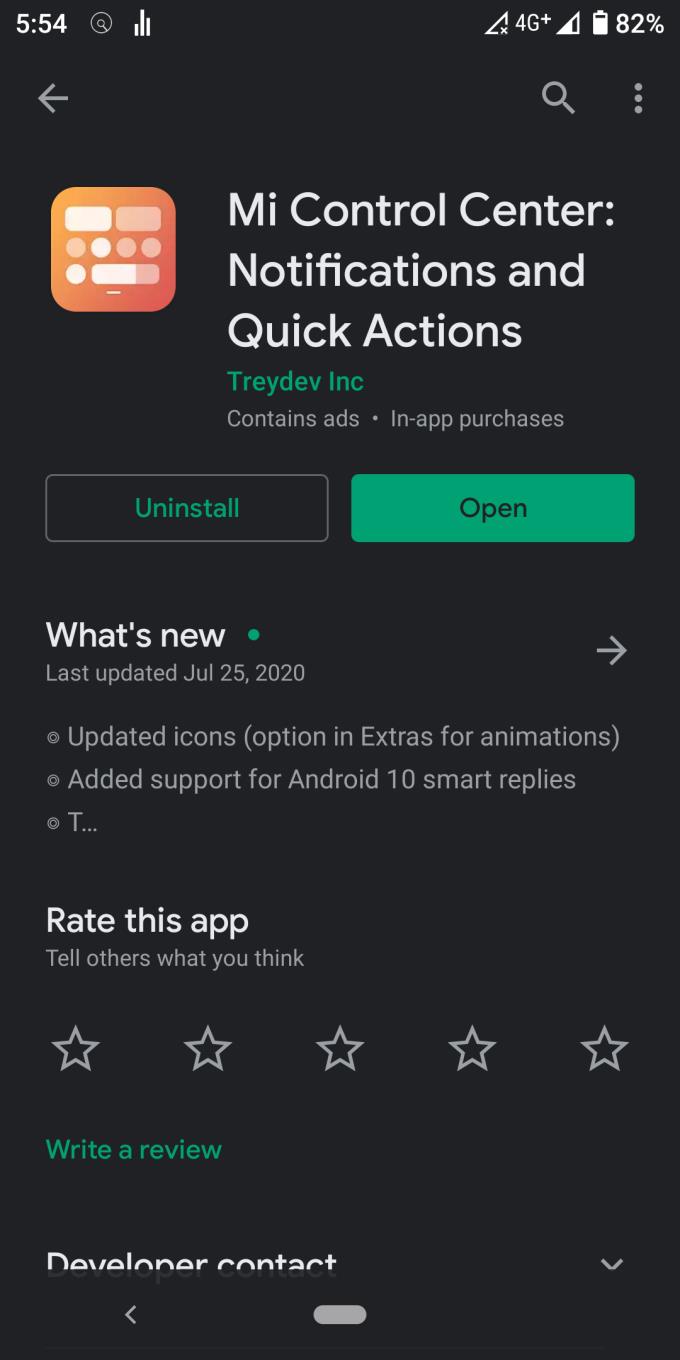
さまざまな許可プロンプトについて尋ねられたら、すべてを有効にします。
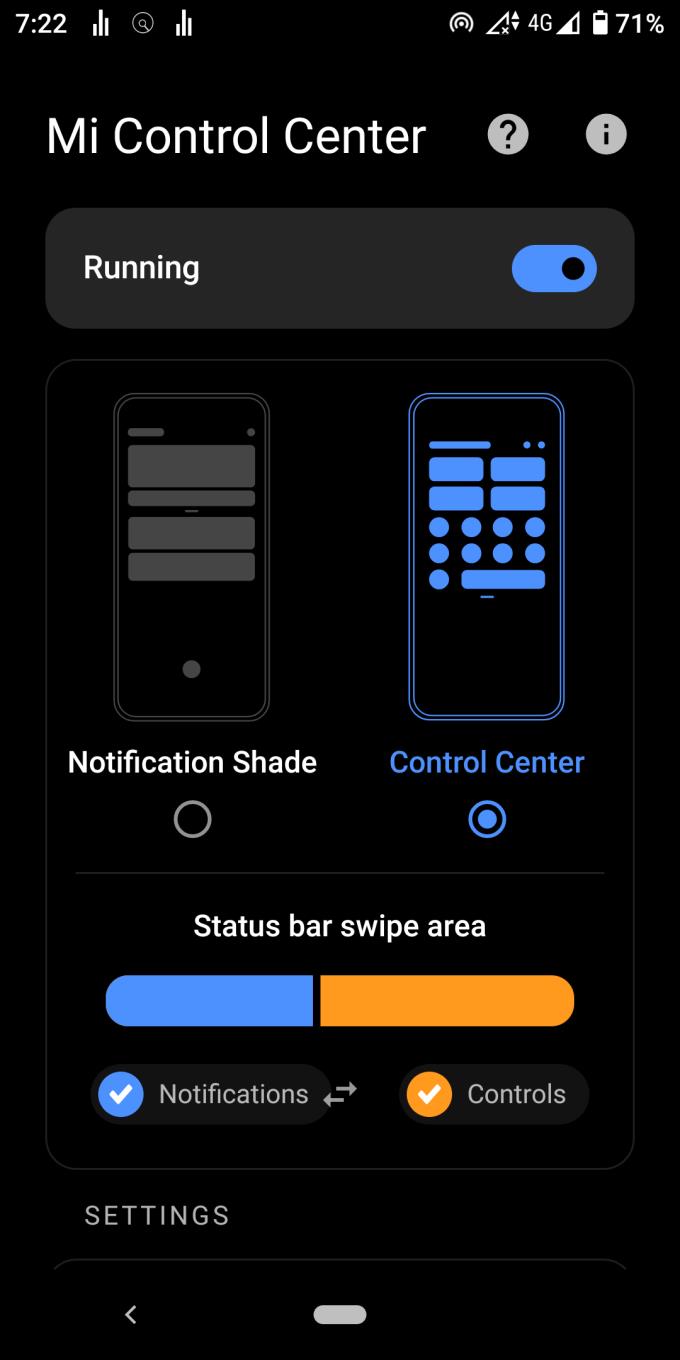
「クイック設定アイコンの形状」を「角丸長方形」に設定します
「BigTilesGrid」を「1×2」に設定します。
「タイルグリッド」を「2×4」に設定します。
「タイルサイズ」を「60」に設定します
「小さなコーナー」をオフに切り替えます。
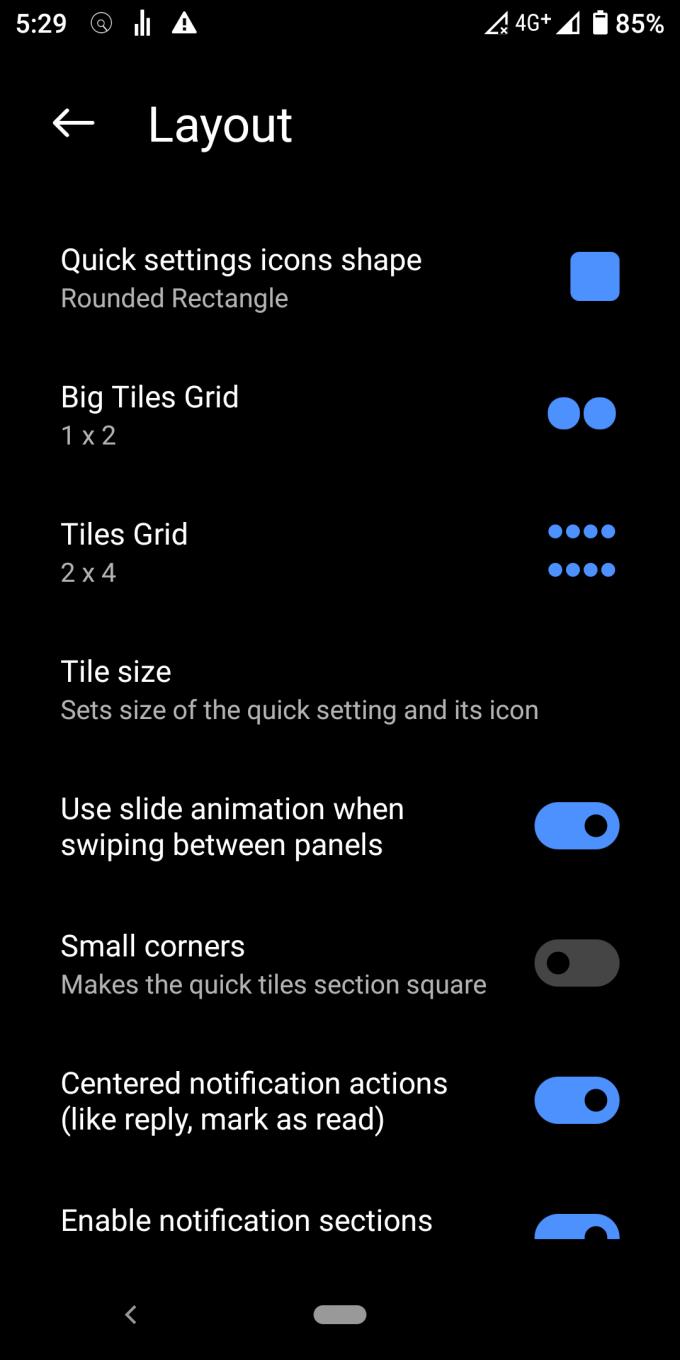
他のオプションは主に好みの問題です。iOSのテーマとは少し異なりますが、それでも十分に近いです。iOSの外観を完全に再現することはできません。Mi Control Centerには垂直方向の画面の明るさがなく、iOSのように音量スライダーがあります。
「背景タイプ」を「ライブブラー」に設定し、透明度を50、ぼかしを50にします。
「背景色」を「黒」に設定(FF000000)
「通知の背景色」を「白」に設定します(#FFFFFFFF)
「アクティブタイルの色」を「水色」に設定します(#0068FF)
「テキストの色」を「黒」に設定します(FF000000)
「明るさスライダーの色」を「白」に設定します(#FFFFFFFF)
「動的カラー通知」をオフにします
「ティントアクティブアイコン」をオフにします
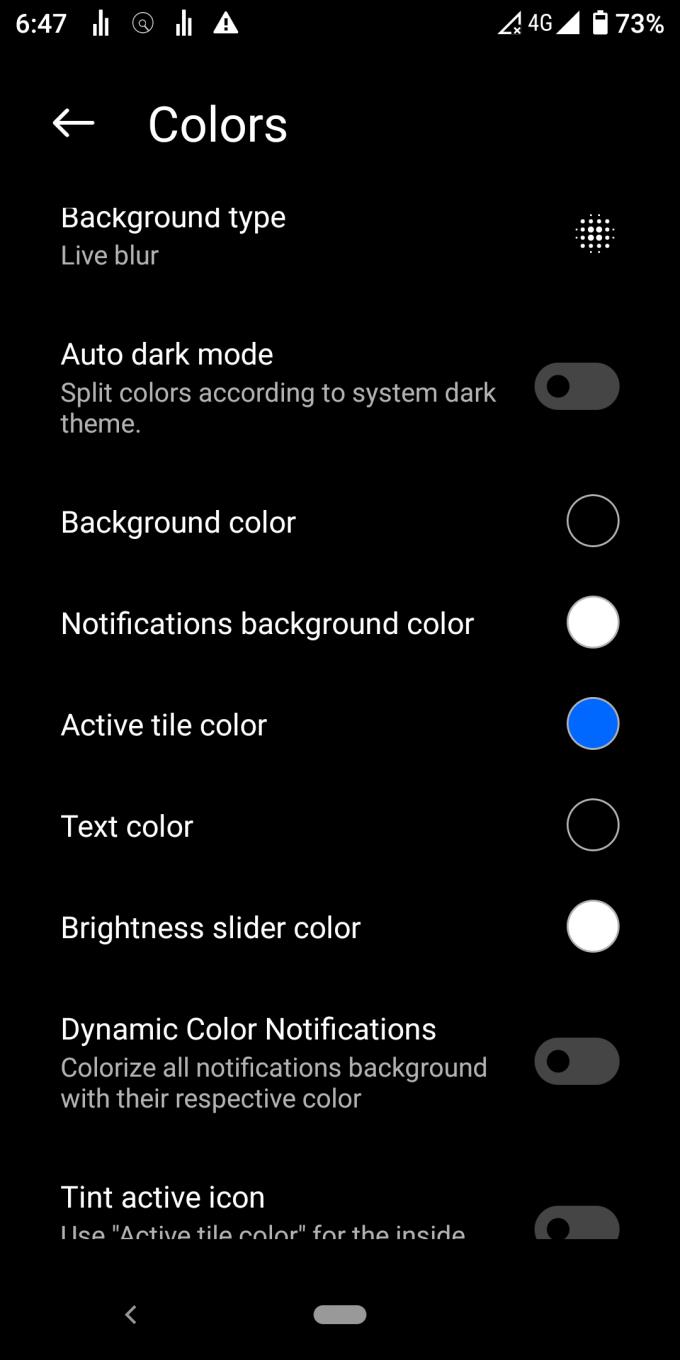
タイルがアクティブになると、iOSのアイコンが(白から)赤に変わるため、アクティブと非アクティブを区別できます。残念ながら、Mi Control Centerはタイルの色の変更のみをサポートしています(アイコンはサポートしていません)。赤よりも邪魔にならないので、水色が好きです。
右上隅から下にスワイプします
コントロールセンターの右上隅にある小さなメモとペンのアイコンを押します
下の図に従ってトグルを配置します
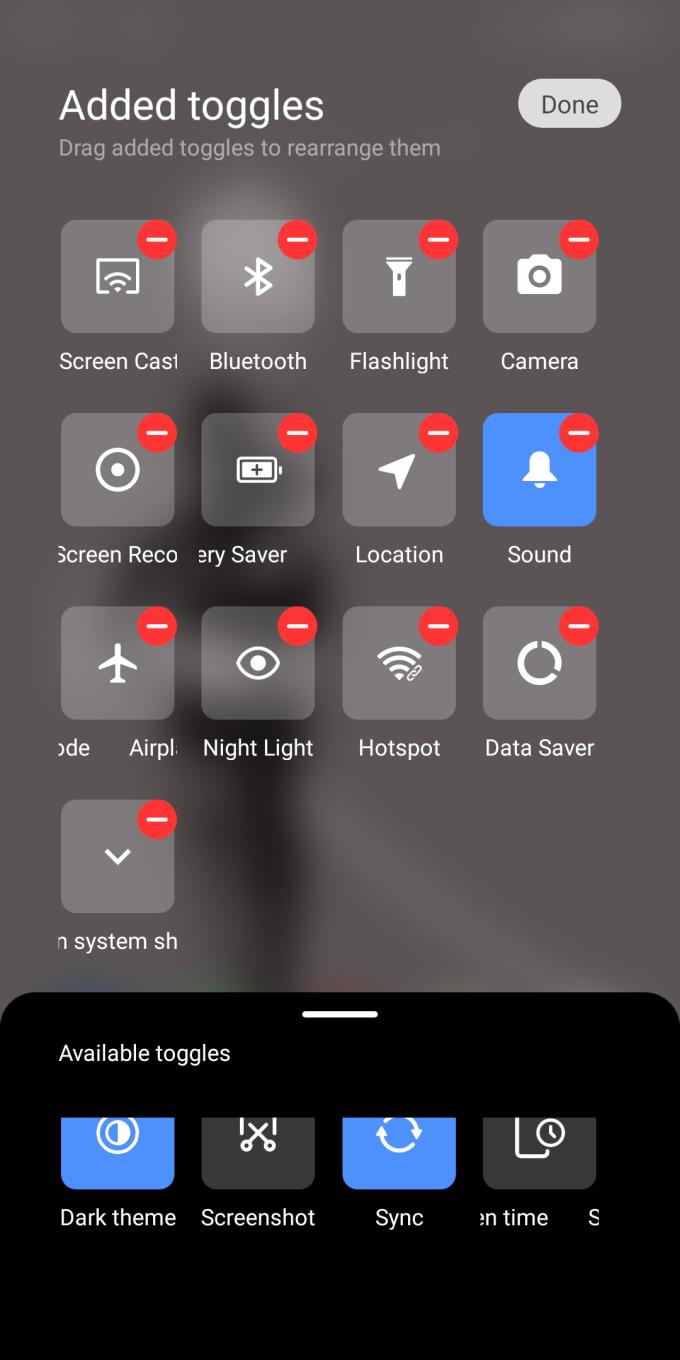
iOSには、AppleTV、AppleMusic、AirdropなどのAppleアプリケーションがいくつかあります。これらのAppleアプリはAndroidには存在しません。上記のトグルは、Mi ControlCenterおよびその他のAndroidアプリによって提供される機能のみを一覧表示します。
すべての手順を完了したら、最終製品を確認します。かなり近いですよね?
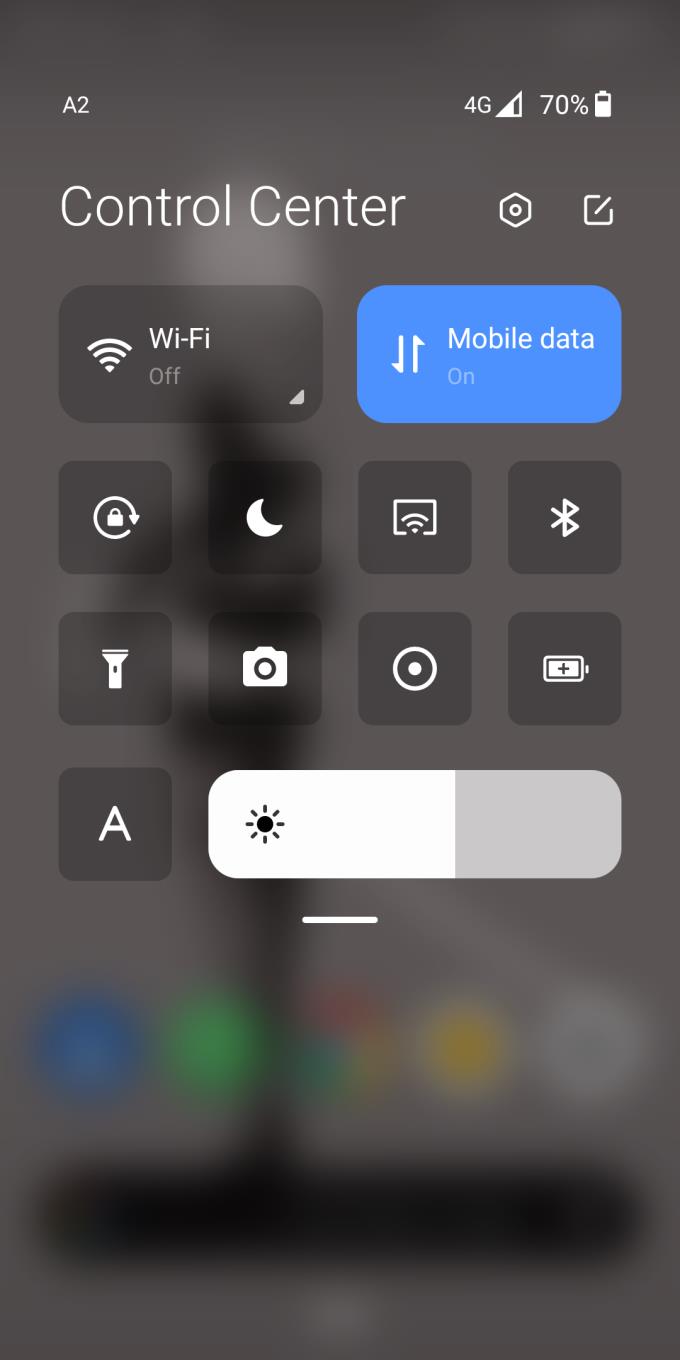
Mi Control Centerをダウンロードすると、Xiaomi(または他のAndroidフォン)のスマートフォンデバイスで両方の長所を活用できます。このアプリは、iOSコントロールセンターと通知センターの感触をほぼ完全に再現します。
Microsoft Teamsで画像が表示されない問題に悩んでいませんか?この記事では、画像が読み込まれない原因と10の解決策を詳しく解説します。インターネット接続の確認からキャッシュのクリアまで、効果的な方法を紹介します。
RARファイルをZIPファイルに変換したいですか?RARファイルをZIP形式に変換する方法を学びましょう。
同じチームメンバーとの定期会議をMicrosoft Teamsでスケジュールする必要がありますか?Teamsで定期会議を設定する方法を学びましょう。
このステップバイステップのチュートリアルで、Adobe Readerのテキストやテキストフィールドのハイライト色を変更する方法を説明します。
このチュートリアルでは、Adobe Readerでデフォルトのズーム設定を変更する方法を説明します。
Microsoft Teamsで「接続できませんでした」というエラーが頻繁に表示されますか? この問題を解決するためのトラブルシューティングのヒントを試してください!
LastPassがサーバーに接続できない場合は、ローカルキャッシュをクリアし、パスワードマネージャーを更新し、ブラウザ拡張機能を無効にしてください。
Microsoft Teamsは現在、会議と通話をTVにネイティブでキャストすることをサポートしていませんが、スクリーンミラーリングアプリを使用できます。
OneDriveのエラーコード0x8004de88を修正する方法を発見し、クラウドストレージを再び動作させましょう。
Microsoft WordにChatGPTを統合する方法をお探しですか?このガイドでは、3つの簡単なステップでChatGPT for Wordアドインを使う方法を紹介します。






